El uso del formato condicional es bastante sencillo en Google Sheets, aprenderás de una manera muy práctica a Formatear Nombres Únicos en Google Sheets. Nombres únicos, son nombres en los que debemos considerarlos solo una vez, por ejemplo, tenemos: Pedro, Pedro, Ricardo, María
Sin embargo, vea que el nombre Pedro aparece dos veces. Sin embargo, los otros nombres aparecen solo una vez. En este caso, si separamos los nombres de una manera única, entonces nos quedamos con: Pedro, Ricardo, María.
Por lo tanto, según este ejemplo mencionado. Aprenderá a realizar un formato condicional simple para resaltar solo nombres únicos, es decir, exclusivos.
Justo después de este tutorial, vea este enlace: Formato condicional en Excel
Cómo Formatear Nombres Únicos en Google Sheets
Primero, observe entonces que tenemos debajo una columna con varios nombres. Por lo tanto, nuestro objetivo aquí es colorear el fondo de las celdas solo de los nombres únicos.
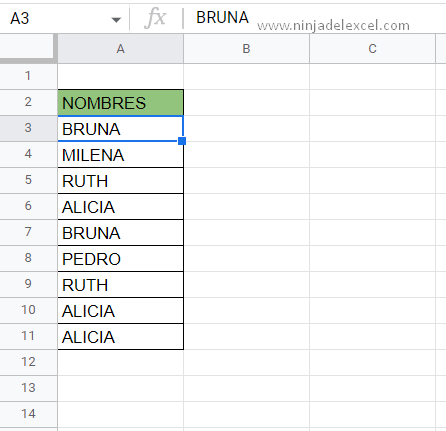
Inicialmente, seleccionaremos la columna de nombre completa. Posteriormente, haremos clic en la pestaña de formato y formato condicional, vea:
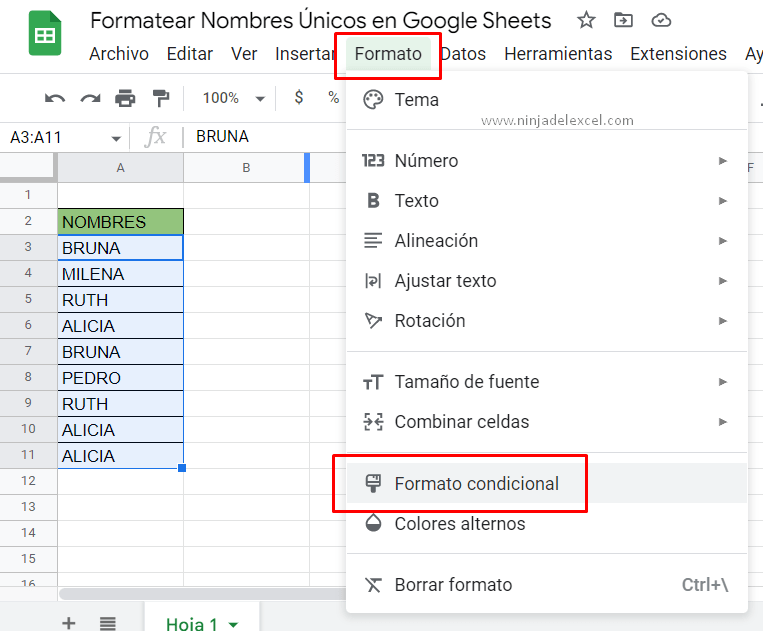
Reciba Contenido de Excel
Registre su E-mail aquí en el blog para recibir de primera mano todas las novedades, post y video aulas que posteamos.
¡Su correo electrónico está completamente SEGURO con nosotros!
Es muy importante que me agregues a la lista de tus contactos para que los siguientes E-mails no caigan en el spam. Agregue este: E-mail: [email protected]
Luego se abrirá este panel y haremos clic en la opción con la frase: “La celda no está vacía”.
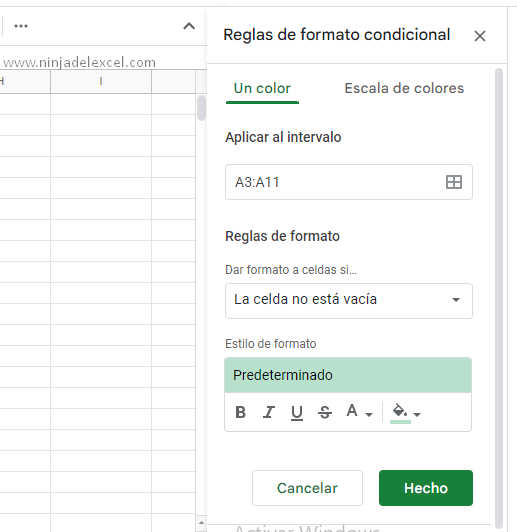
Sin embargo, debe desplazarse a la última opción de la lista y elegir “La fórmula personalizada es”, vea:
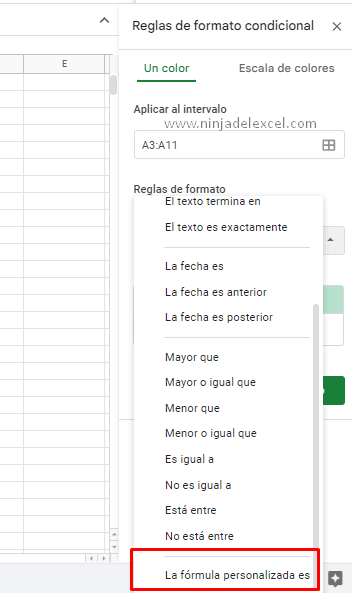
Después de hacer clic en la opción, ingresará la función CONTAR.SI en el campo a continuación.
Ella será responsable de contar todos los nombres secuencialmente uno por uno, y luego decir si el recuento secuencial es igual a 1, vea:
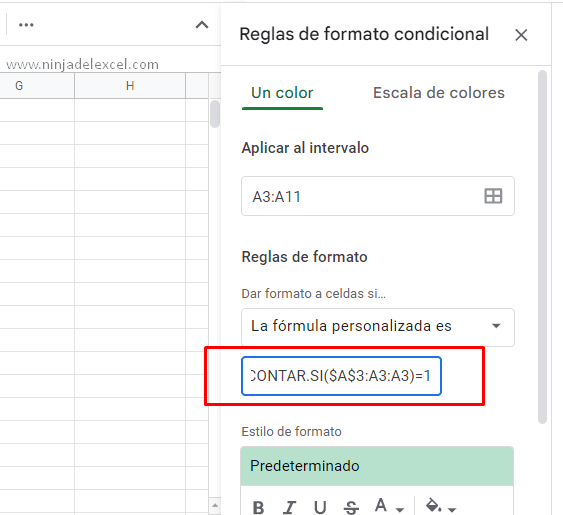
Ahora simplemente haga clic en el icono del balde y elija un color de fondo para la celda:

Y para terminar, haremos clic en el botón “Hecho”.
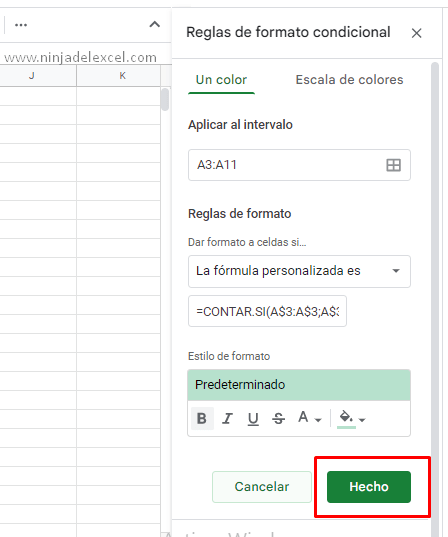
Sin embargo, asegúrese de que el resultado esté completo. Porque, solo los nombres únicos quedaron con el formato aplicado.
Los nombres que se repitieron, solo uno de ellos recibió el formato, y los nombres que no se repiten generalmente han recibido el formato.
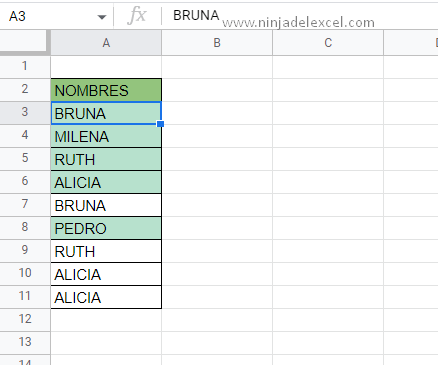
Curso de Excel Básico, Intermedio y Avanzado:
Pronto, ¡Cursos de Excel Completo! Continúa leyendo nuestros artículos y entérate un poco más de lo que hablaremos en nuestra aulas virtuales.
 Si llegaste hasta aquí deja tu correo y te estaremos enviando novedades.
Si llegaste hasta aquí deja tu correo y te estaremos enviando novedades.
¿Qué esperas? ¡Regístrate ya!
Accede a otros tutoriales de Excel
- Como Convertir Fila en Columna en Excel (Sin Power Query) – Fácil – Ninja del Excel
- Como Cálcular el Margen de Lucro de Producto en Excel – Ninja del Excel
- Validación de Datos en Google Sheets – Ninja del Excel
- Cómo Hacer Validación de Datos en Excel – Ninja del Excel
- Validación de Datos con Dependientes – Ninja del Excel
















